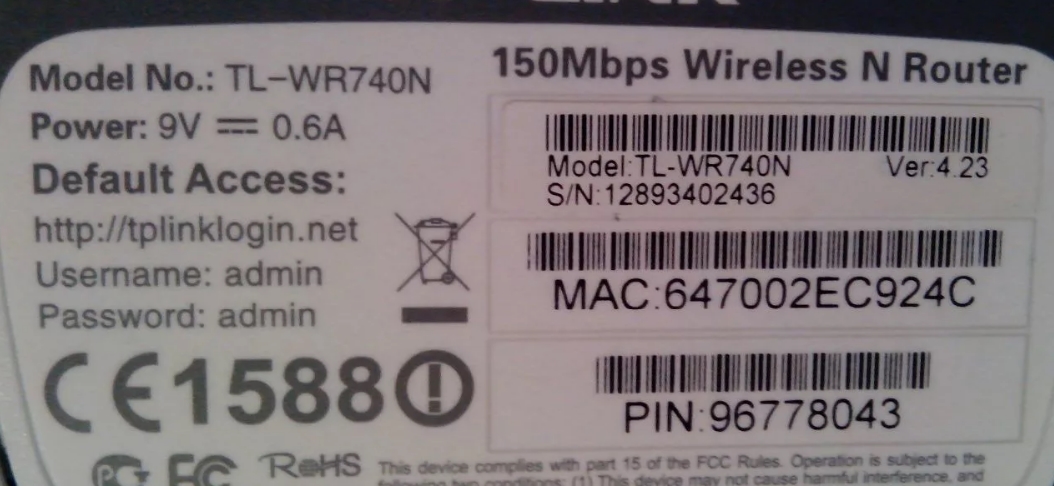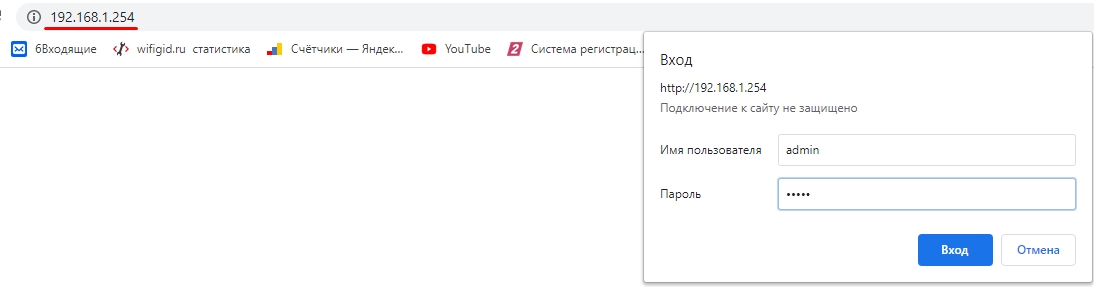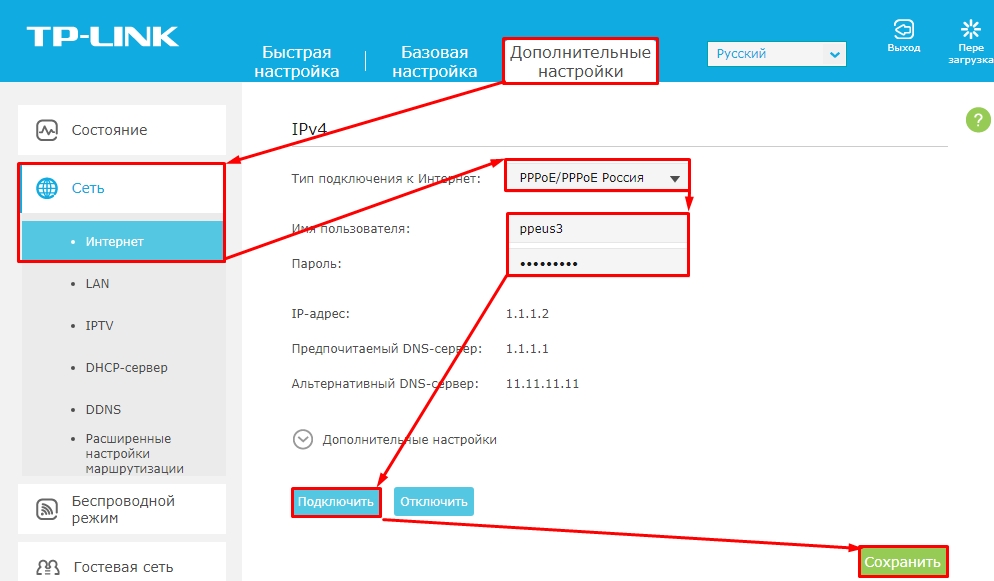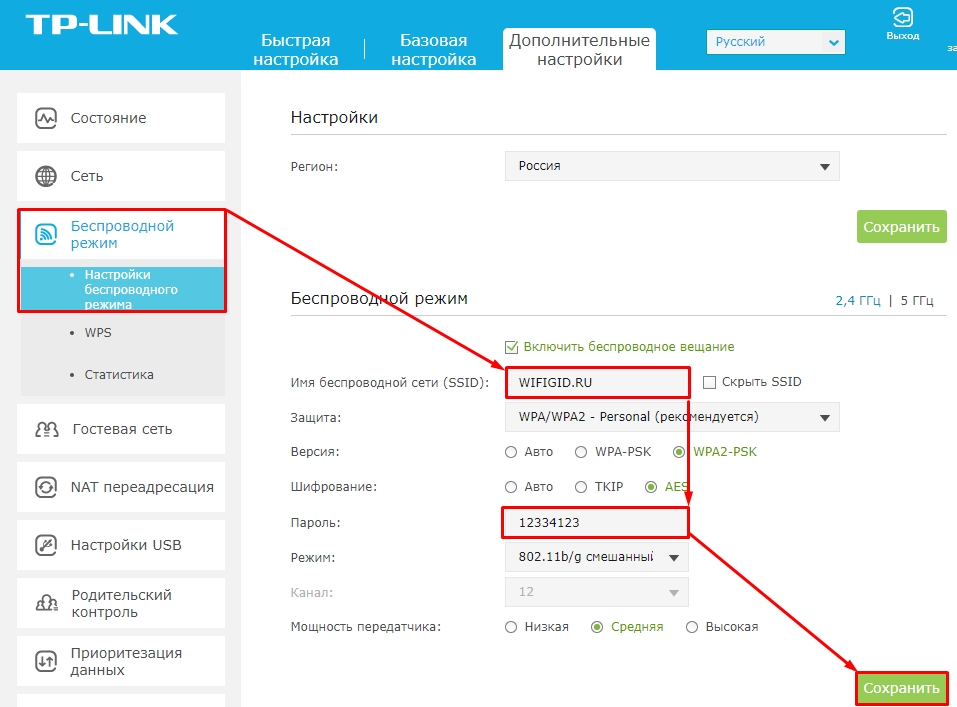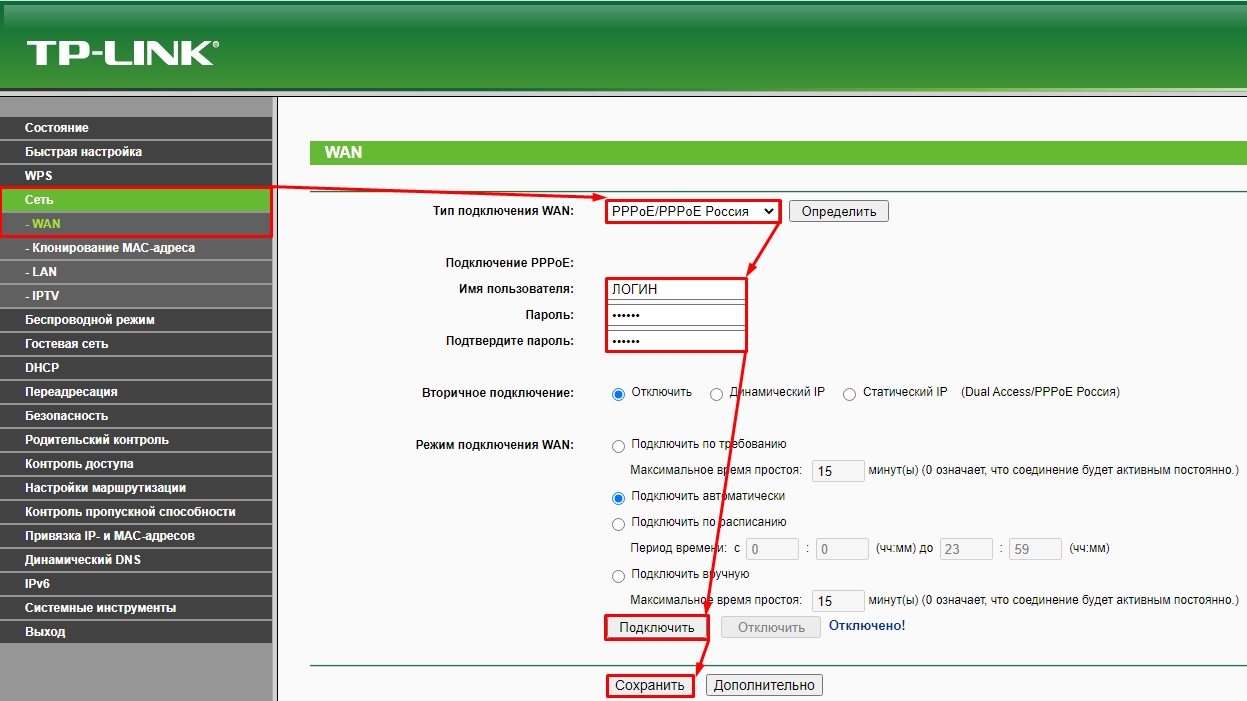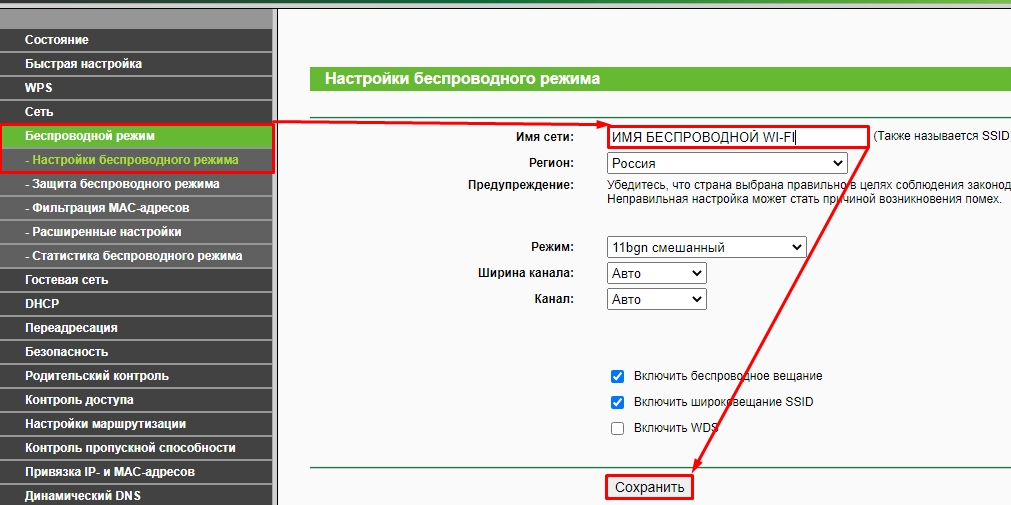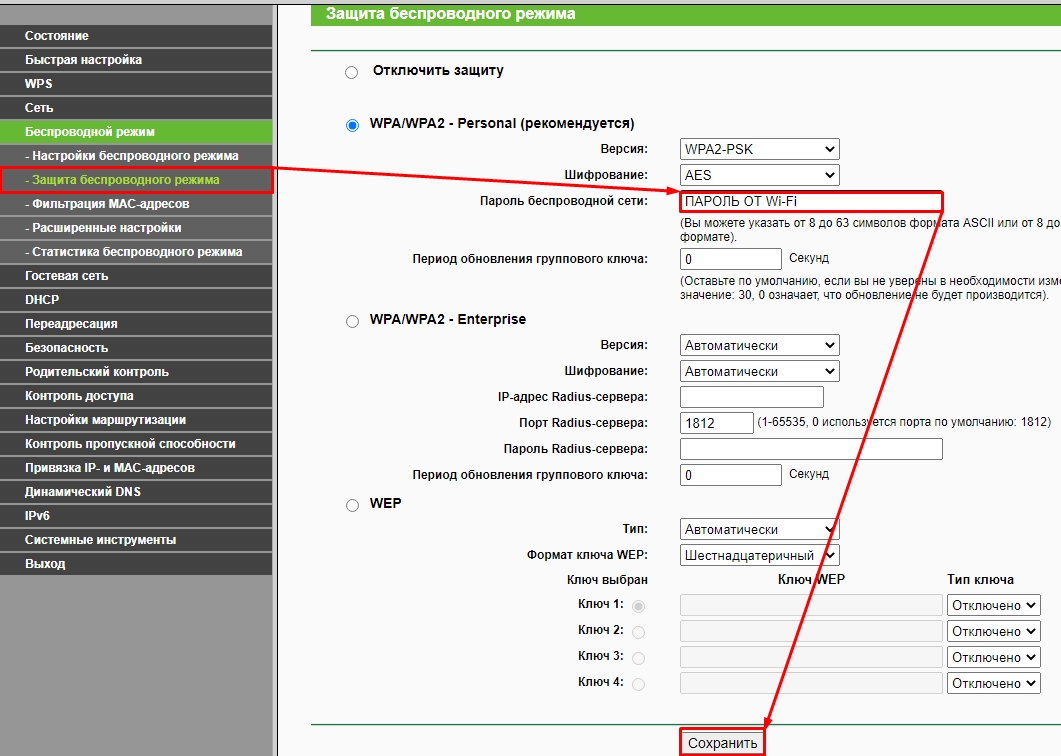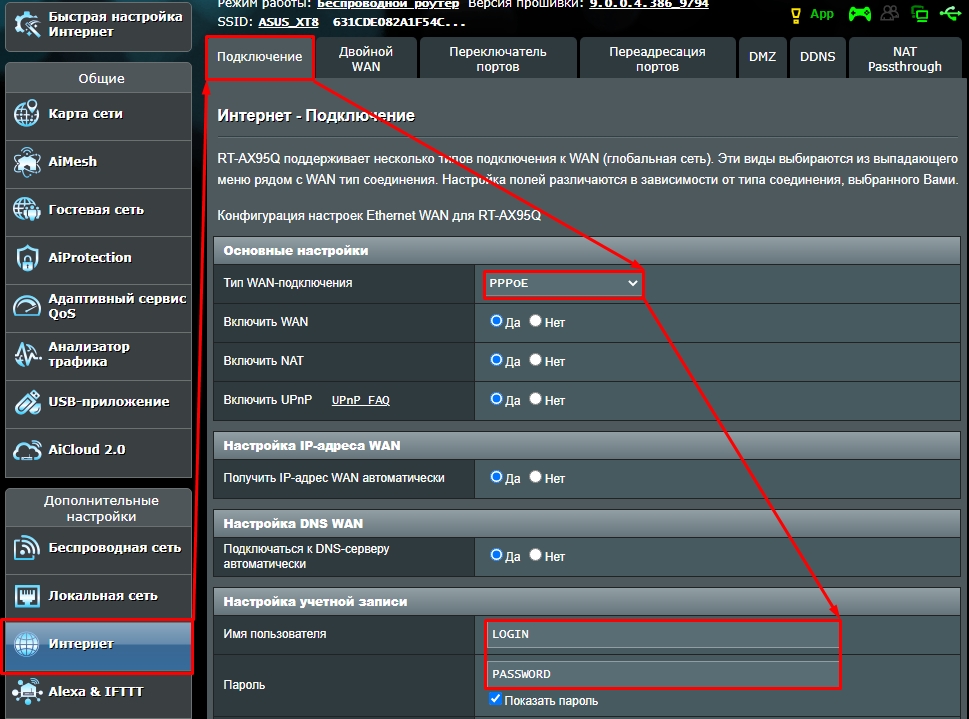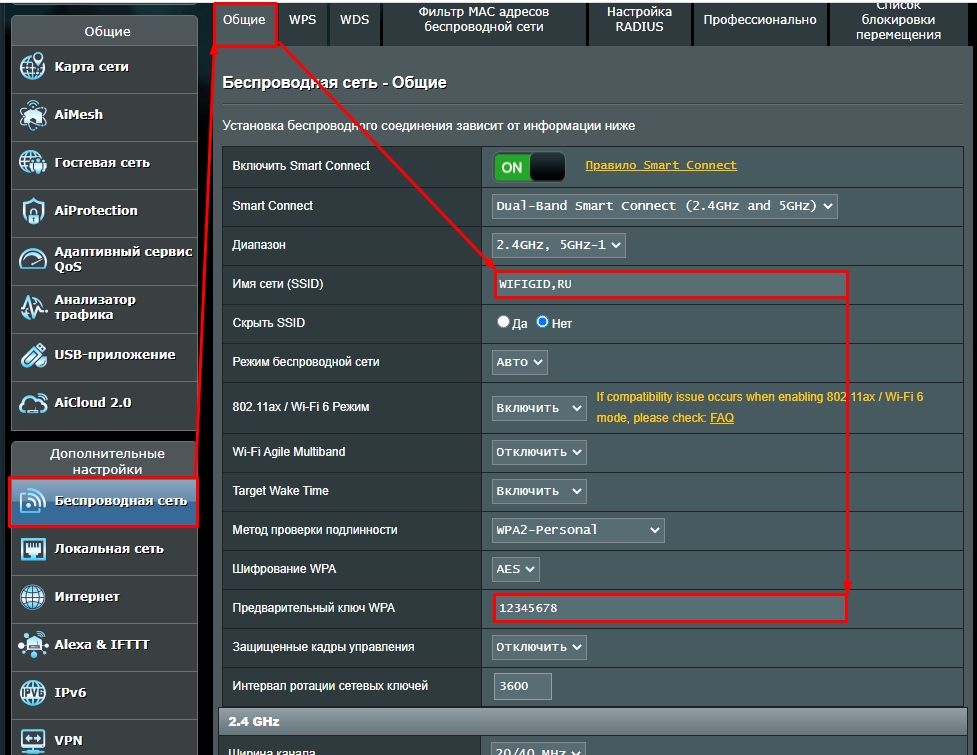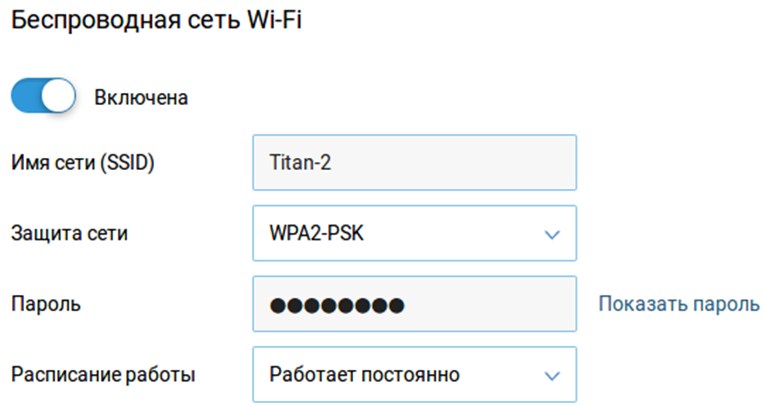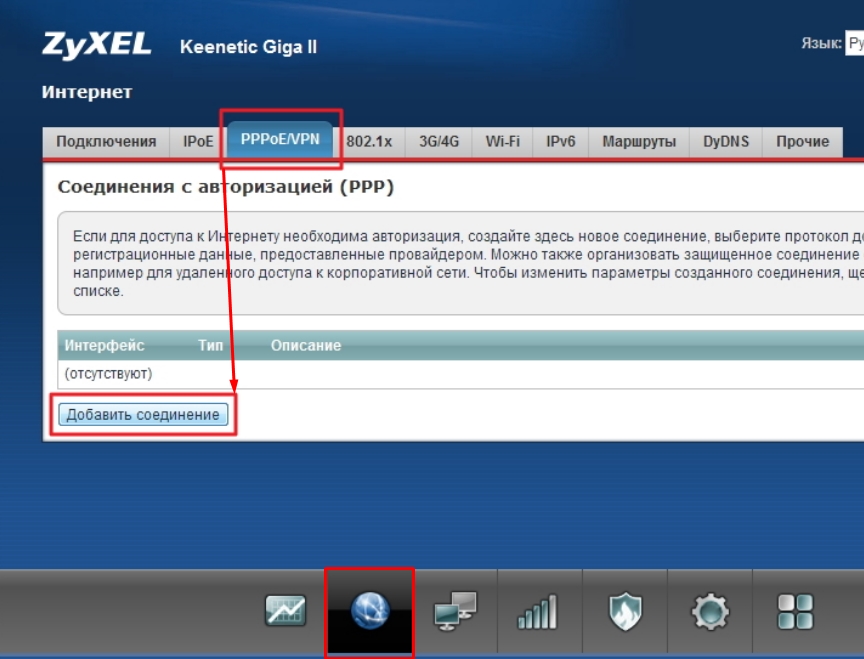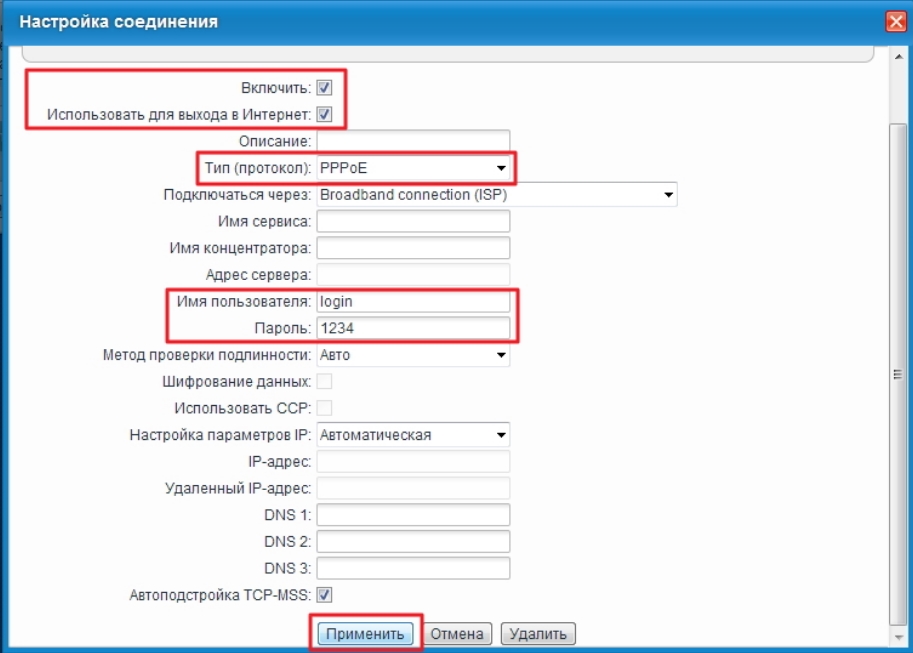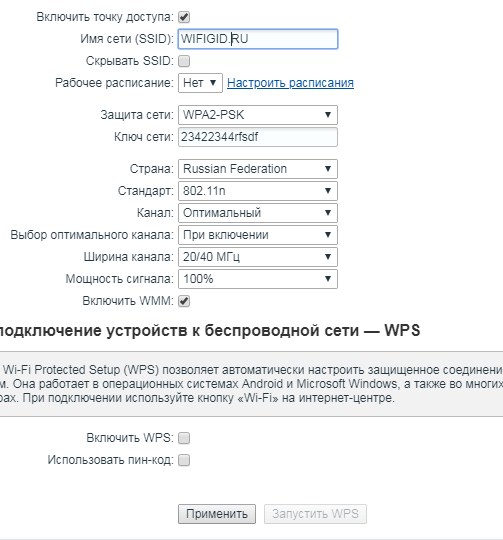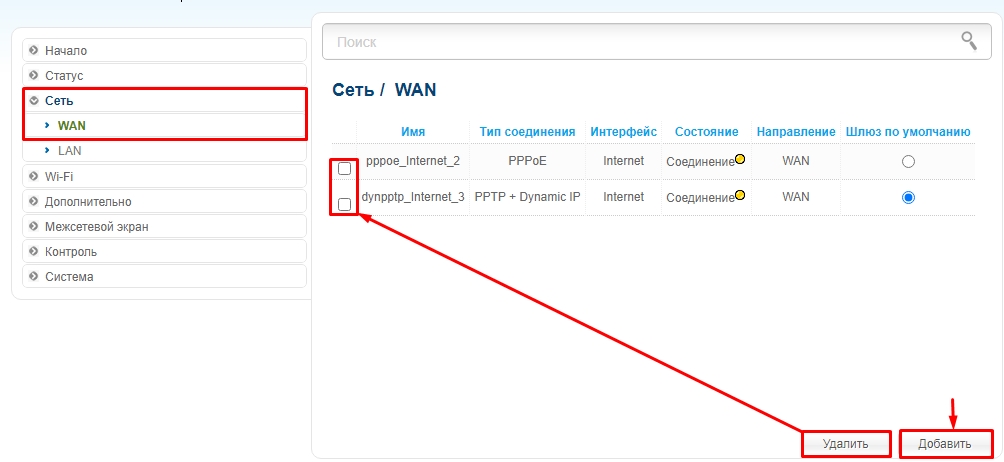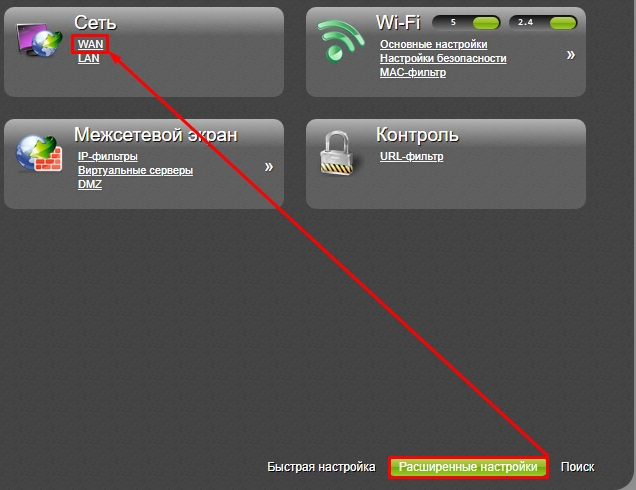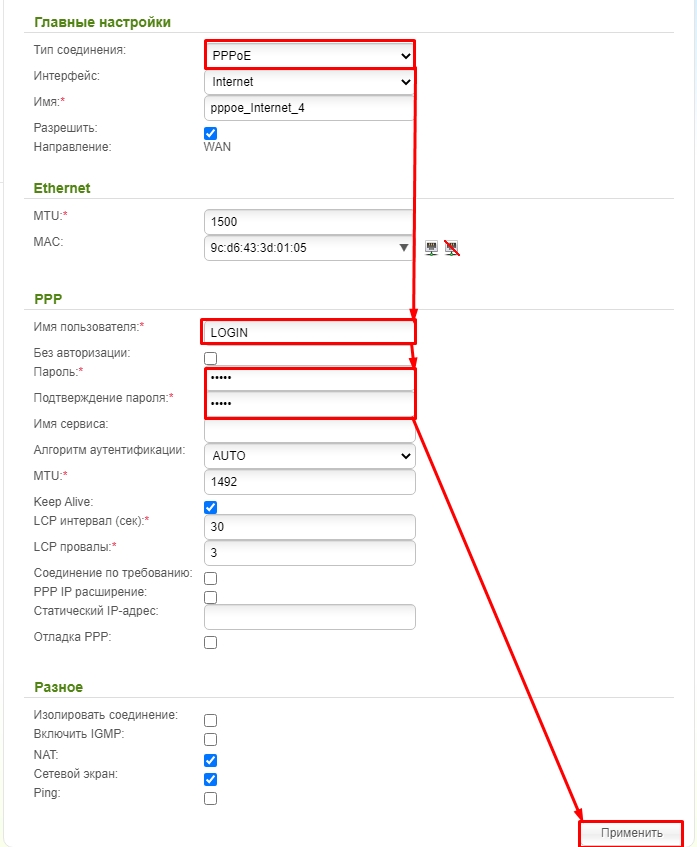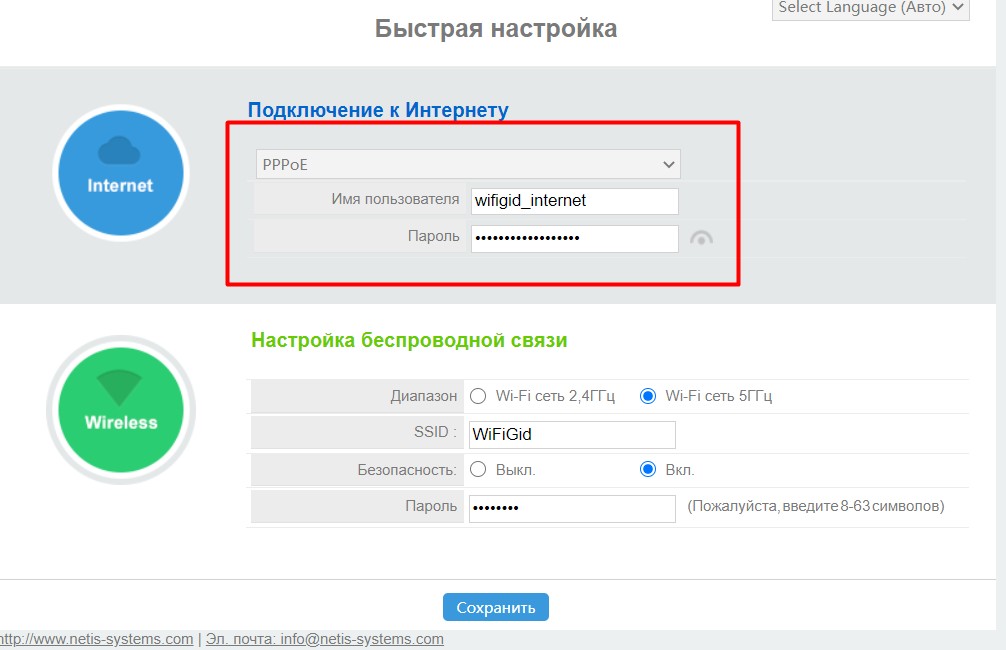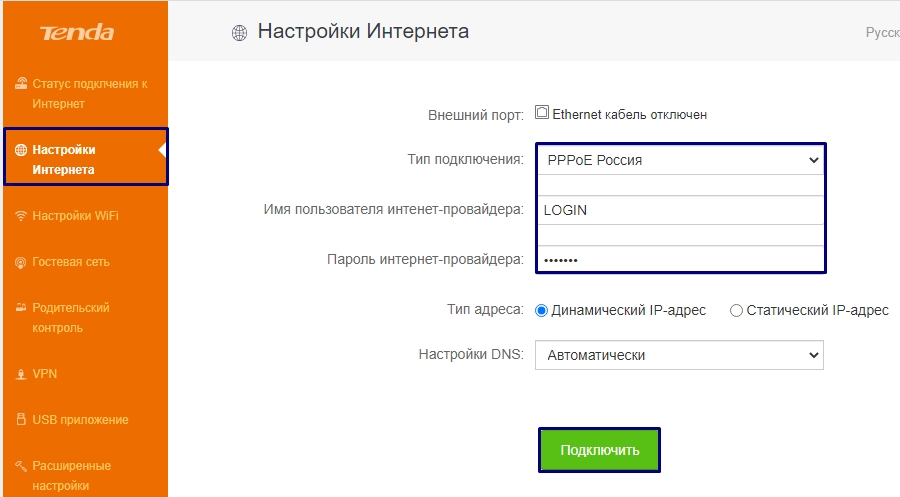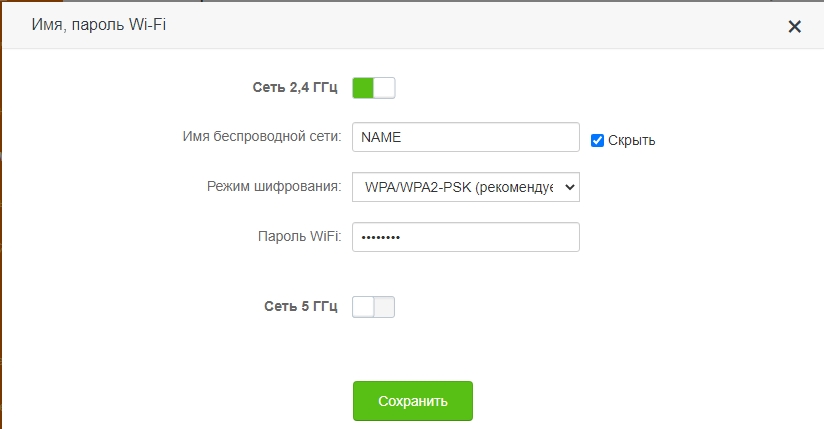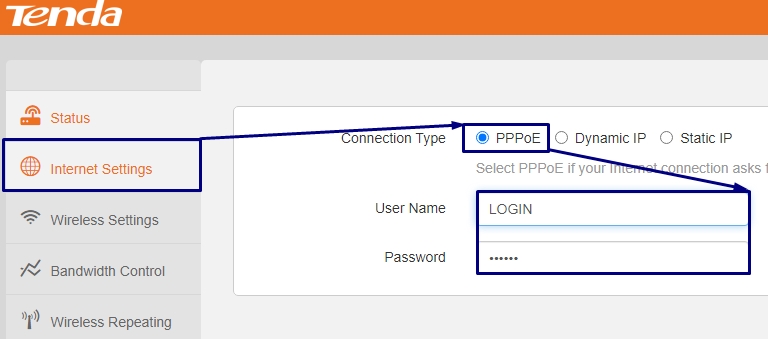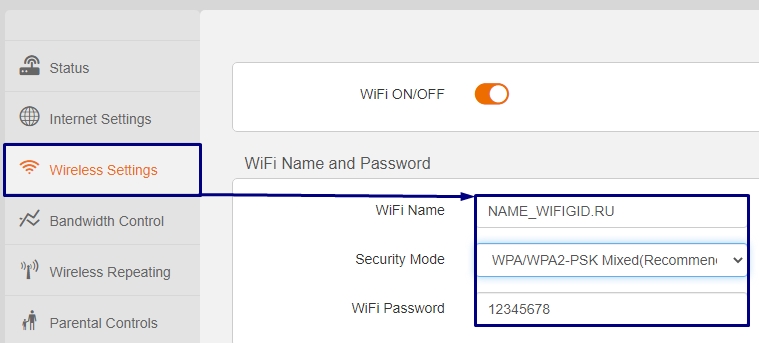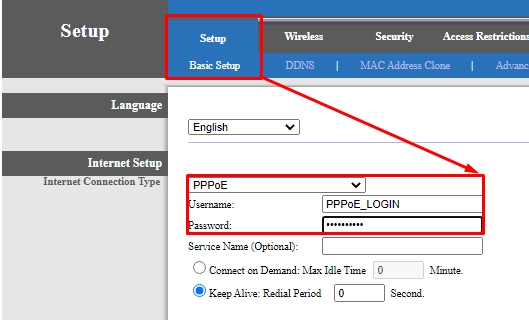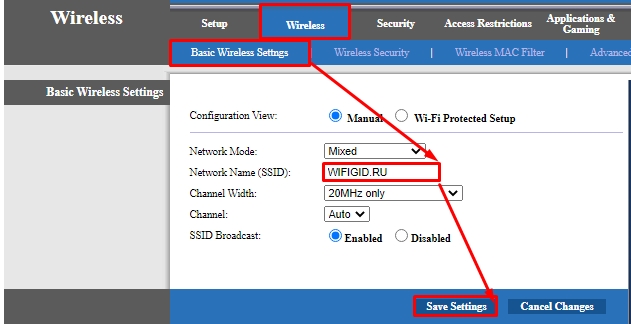настройка интернета уфанет для windows 7
Самостоятельная настройка интернета Уфанет
Как самому настроить интернет-подключение если ваш провайдер Уфанет? Сделать это очень просто, достаточно потратить несколько минут, внимательно следуя нижеприведенной инструкции.
Содержание:
Медленно работает интернет от Уфанет? Вечерами проседает скорость? И по телевизору нечего смотреть?
Предисловие
В настоящее время, в связи с повсеместным распространением Wi-Fi роутеров, абоненты подключаясь к интернет-провайдеру Уфанет сразу же покупают, либо берут в аренду беспроводной роутер, через который и осуществляется подключение. Если у вас есть дома беспроводной роутер, то сразу же переходите в соответствующему пункту данной инструкции. Если нет, и вы подключаете интернет кабель напрямую в ваш ПК или ноут читайте далее.
Автоматическое создание подключения
Уфанет выпустил утилиту, которая автоматически создает новое подключение в системе. Вам останется лишь вбить свои данные (логин и пароль) которые выданы вам сотрудниками, которые вас подключали.
Скачать ее можно без создания подключения.
Воткните кабель Уфанет в разъем сетевой платы, откройте браузер и введите адрес сайта www.ufaman.ru (он будет доступен как локальный ресурс)
На этом процесс создания подключения завершен.
Настройка подключения в Windows 7
Самому настроить подключение к Уфанет в операционной системе Windows Vista или Windows 7 можно следующим способом:
Заходим в «Пуск» — «Панель управления». Открываем меню «Сеть и интернет»
Там переходим в меню «Центр управления сетями и общим доступом».
Выбираем команду меню «Настройка нового подключения».
Из списка надо выбрать «Подключение к Интернету» и нажать «Далее».
Переключатель должен стоять в положении «Нет, создать новое подключение», опять жмем «Далее»
В следующем окне надо выбрать «Высокоскоростное с PPPOE»
Введите имя пользователя и пароль от сети Уфанет. Ставьте галки как на рисунке и жмите «Создать».
Жмем «ОК» и пробуем подключиться.
Настройка подключения к Уфанет в Windows 10
Открываем Пуск — Параметры
Слева выбирайте пункт «Набор номера». После щелкай «Настройка нового подключения»
«Подключение к интернету»
Высокоскоростное с PPPoE
Введите имя пользователя (логин) и пароль Уфанет и нажмите подключить.
Если все сделано правильно, то вы увидите соответствующее сообщение. Работа по созданию подключения завершена!
Настройка Wi-Fi роутера для работы с Уфанет
Вы также можете самостоятельно настроить беспроводной Wi-Fi роутер для работы в Уфанет. Примерная инструкция представлена вот здесь. Можно действовать по аналогии. Инструкция как войти в настройки роутера тут.
Самое главное, для Уфанет необходимо выбрать режим работы роутера PPPoE и правильно ввести свои логин и пароль.
Настройка Интернета Уфанет для Windows 7
Настройка Интернета Уфанет для Windows 7
Обновление
Уфанет выложили на своем сайте утилиту, которая автоматически создает подключение к сети Интернет.
Запустив ее, у вас создается подключение Ufanet со всеми необходимыми настройками, вам остается только вбить свои логин и пароль из договора.
Не надо запускать утилиту несколько раз, иначе вы захламите сетевые подключения. Подходит к системам Windows XP, Windows Vista, а также Windows 7.
В этой статье я выложу инструкцию, как настроить подключение к Интернету от Уфанет на вашем компьютере, ноутбуке или нетбуке с операционной системой Microsoft Windows 7. Для этого у вас должны быть в наличии: компьютер с ethernet-портом, уфанетовский кабель, карточка регистрации абонента с логином и паролем.
Если вы переустановили операционную систему Windows XP и заново настраиваете подключение к Уфанет, то рекомендуется следующая последовательность действий:
Нажмите кнопку Пуск 
Выберите категорию Сеть и Интернет
Выберите Центр управления сетями и общим доступом
Выберите Создание нового подключения или сети
Выберите вариант подключения Подключение к рабочему месту
На вопрос системы «Использовать существующее подключение?» ответьте Нет, создать новое подключение
В следующем окне выберите Использовать мое подключение к Интернету VPN
Выберите Отложить настройку подключения к Интернету
Введите адрес VPN-сервера pptp.ufanet.ru и название для подключения например, Уфанет
Введите учетные данные с карты регистрации.
Внимание! Имя пользователя login по основному тарифному плану отличается от имени пользователя по услуге безлимитного доступа в сеть.
Нажмите Закрыть
Откройте свойства созданного подключения в примере Ufanet
Установите параметры соответственно рисунку
Установите параметры соответственно рисунку
Нажмите Да
Установите параметры соответственно рисунку
Инструкции
Настройка Подключения
IPoE (договоры ЕЛС типа XXXXXXXX)
PPPoE (договоры типа NK и XXXXXXXX01)
| № | Наименование | Автоматическая настройка |
|---|---|---|
| 1 | Windows 10 | Скачать |
| 2 | Windows 8 | Скачать |
| 3 | Windows 7 | Скачать |
| 4 | Windows Vista | Скачать |
| 5 | Windows XP | Скачать |
| 6 | MacOS | |
| 7 | Ubuntu |
IPoE (договоры ЕЛС типа XXXXXXXX)
| № | НАИМЕНОВАНИЕ |
|---|---|
| 1 | Zyxel Keenetic |
| 2 | TP-Link |
| 3 | Asus |
| 4 | Asus с черным интерфейсом |
| 5 | D-link с оранжевым интерфейсом |
| 6 | Upvel |
| 7 | Apple Airport Express |
| 8 | D-Link с черным интерфейсом |
| 9 | D-link с синим интерфейсом |
| 10 | Netgear |
| 11 | Sagemcom |
| 12 | TotoLink |
| 13 | TRENDnet |
| 14 | Xiaomi Mi WiFi mini |
| 15 | Zyxel Keenetic v.2 |
| 16 | TP-Link быстрая настройка программой ESA |
| 17 | TP-Link (Новый интерфейс) |
| 18 | Mercury MW305R (китайский интерфейс) |
| 19 | Роутер Belkin |
| 20 | Роутер Netis |
| 21 | Роутер Planet |
| 22 | Роутер Linksys(Cisco) |
| 23 | Роутер Tenda |
| 24 | Роутер SNR-CPE-MD1.1 |
PPPoE (договоры типа NK и XXXXXXXX01)
| № | НАИМЕНОВАНИЕ |
|---|---|
| 1 | Zyxel Keenetic |
| 2 | TP-Link |
| 3 | Asus |
| 4 | Asus с черным интерфейсом |
| 5 | ASUS с фиолетовым интерфейсом |
| 6 | Upvel |
| 7 | Apple Airport Express |
| 8 | D-Link DIR-3ХХ/6ХХ с черным интерфейсом |
| 9 | Dlink-Dir615 |
| 10 | Netgear |
| 11 | Sagemcom |
| 12 | TotoLink |
| 13 | TRENDnet |
| 14 | Xiaomi Mi WiFi mini |
| 15 | Zyxel Keenetic v.2 |
| 16 | TP-Link быстрая настройка программой ESA |
| 17 | TP-Link (Новый интерфейс) |
| 18 | Mercury MW305R (китайский интерфейс) |
| 19 | Роутер Belkin |
| 20 | Роутер Netis |
| 21 | D-link (Новый интерфейс) |
| 22 | Роутер от Ростелеком |
| 23 | Роутер Planet |
| 24 | Роутер Linksys(Cisco) |
| 25 | Роутер Tenda |
Решите проблему самостоятельно
Напишите нам в чат или
в удобный Вам мессенджер
Оплата, дата следующего списания, чат с тех. поддержкой теперь в мобильном приложении
Принимаем к оплате
Оплата, дата следующего списания, чат с тех. поддержкой теперь в мобильном приложении
Как подключить и настроить Уфанет на роутере: интернет и Wi-Fi
Всем привет! Сегодня я расскажу вам про настройку роутера для провайдера Уфанет. Не будем тянуть кота за сапоги и начнем. Если у вас возникнут какие-то трудности, то пишите в комментариях (постараюсь вам помочь).
ШАГ 1: Подключение роутера
В первую очередь нам нужно подключить сам роутер. Для этого установите его рядом с розеткой и кабелем от провайдера. Теперь включите его в электросеть с помощью блока питания и нажимаем на кнопку «Питания» (если она есть). Роутер должен включиться.
Кабель от провайдера нужно воткнуть в порт «WAN» – он обычно один и выделается среди других цветом, наличием значка «Планетки» или надписью «Интернет». В остальные порты вы можете подключать любые локальные устройства: компьютеры, ноутбуки, телевизоры и т.д.
ВНИМАНИЕ! Если этот роутер вы получили от знакомого, купили на барахолке, то обязательно сбросьте его до заводской конфигурации – для этого находим маленькую дырочку с надписью «Reset» или «Сброс» и зажимаем её ровно на 10 секунд.
ШАГ 2: Вход в Web-интерфейс
Для того чтобы настроить роутер, нам не нужны никакие программы или диски. Для начала нам нужно подключиться к сети аппарата. Если вы используете компьютер, то вы можете подключиться к локальному LAN порту с помощью кабеля.
С ноутбука или телефона можно подключиться по Wi-Fi – имя сети по умолчанию, а также пароль можно подсмотреть на этикетке под корпусом. Если явного пароля нет, то вы можете использовать PIN-код из 8 цифр. В некоторых роутерах беспроводная сеть не имеет ключа.
Далее вам нужно открыть браузер и в адресной строке ввести адрес аппарата – его также можно найти на бумажке маршрутизатора. Очень часто используют адреса: 192.168.1.1 или 192.168.0.1. Но адрес может иметь и буквенную форму – например: tplinklogin.net.
Там же вы можете обнаружить логин и пароль по умолчанию – чаще всего используют комбинацию: admin-admin. Некоторые модели не используют пароль вообще. Если у вас возникли трудности с входом в интерфейс аппарата – читаем эту статью.
ВНИМАНИЕ! Не важно какая операционная система у вас установлена: Windows 7, 8, 10, XP или что-то другое – конфигурировать маршрутизатор мы будем делать через браузер.
ШАГ 3: настройка интернет и Wi-Fi
Прежде чем мы приступим, хочу отметить, что роутеров на свете бывает очень и очень много. У каждой модели есть свои прошивки, именно поэтому смотрите настройку по своей модели. Для настройки вам понадобится договор от провайдера, где прописан логин и пароль, для авторизации в сети интернет.
Для настроек провайдер «Уфанет» использует тип подключения «PPPoE».
Если после захода внутрь настроек запустился режим «Быстрой настройки» – просто действуйте согласно инструкциям, там все очень просто. Я же опишу процесс настроек в главном интерфейсе. Смотрите, что мы будем делать:
Так как действия у всех роутеров примерно аналогичные, то я буду просто описывать пункт меню, где и в каком месте нужно это делать. Также я буду все подкреплять скриншотами, поэтому вы не должны запутаться. И еще один важный момент: после того как вы ввели какие-то настройки или изменили какие-то параметры, обязательно сохраните или примените их – для этого на той же самой странице вы должны нажать на соответствующую кнопку.
TP-Link
Новый интерфейс
«Дополнительные настройки» – «Сеть» – «Интернет».
«Беспроводной режим» – «Настройки беспроводного режима».
Старая прошивка
«Беспроводной режим» – «Настройка…» – тут вводим только имя сети.
«Защита беспроводного режима» – в разделе WPA/WPA2-Personal вписываем пароль.
«Беспроводная сеть» – «Общие».
ZyXEL Keenetic
Новая прошивка
«Проводной» в разделе «Аутентификация у провайдера».
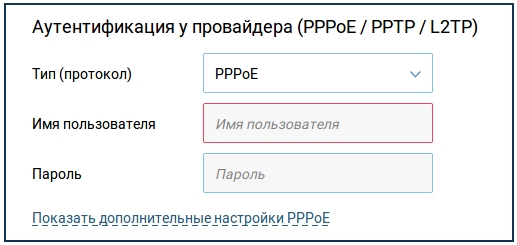
«Домашняя сеть» – «Беспроводная сеть Wi-Fi».
Старая прошивка
Значок планеты – «PPPoE/VPN» – «Добавить соединение».
Нажимаем по лесенке.
Вводим «Имя сети (SSID)» и «Ключ сети».
D-Link
Переходим в «Сеть» – «WAN».
На старой прошивке этот раздел находится в «Расширенных настройках».
Выделите все подключения и удалите, если они есть. После этого нажмите по кнопке «Добавить».
Netis
В разделе «Интернет» выбираем наш тип подключения и вводим данные. Ниже в «Wireless» вписываем имя и ключ от вайфай сети.
Tenda
Прошивка версии 1-3
«Настройка Wi-Fi» – «Имя, пароль WiFi»
Прошивка версии 4 и старше
LinkSys
Старая прошивка
«Setup» – «Basic Setup».
«Wireless» – «Basic Wireless Settings» – здесь вводим только имя вай-фай.
«Wireless» – «Wireless Security» – здесь вводим пароль.
Инструкции
Настройка Подключения
| № | Наименование | Автоматическая настройка |
|---|---|---|
| 1 | Windows 10 | Скачать |
| 2 | Windows 8 | Скачать |
| 3 | Windows 7 | Скачать |
| 4 | Windows Vista | Скачать |
| 5 | Windows XP | Скачать |
| 6 | MacOS | |
| 7 | Ubuntu |
| № | НАИМЕНОВАНИЕ |
|---|---|
| 1 | Zyxel Keenetic |
| 2 | TP-Link |
| 3 | Asus |
| 4 | Asus с черным интерфейсом |
| 5 | Dlink с оранжевым интерфейсом |
| 6 | Upvel |
| 7 | Apple Airport Express |
| 8 | D-Link с черным интерфейсом |
| 9 | D-link с синим интерфейсом |
| 10 | Netgear |
| 11 | Sagemcom |
| 12 | TotoLink |
| 13 | TRENDnet |
| 14 | Xiaomi Mi WiFi mini |
| 15 | Zyxel Keenetic v.2 |
| 16 | TP-Link быстрая настройка программой ESA |
| 17 | TP-Link (Новый интерфейс) |
| 18 | Mercury MW305R (китайский интерфейс) |
| 19 | Роутер Belkin |
| 20 | Роутер Netis |
| 21 | Роутер Planet |
| 22 | Роутер Linksys(Cisco) |
| 23 | Роутер Tenda |
| 24 | Роутер SNR |
PPPoE
| № | НАИМЕНОВАНИЕ |
|---|---|
| 1 | Zyxel Keenetic |
| 2 | TP-Link |
| 3 | Asus |
| 4 | Asus с черным интерфейсом |
| 5 | ASUS с фиолетовым интерфейсом |
| 6 | Upvel |
| 7 | Apple Airport Express |
| 8 | D-Link DIR-3ХХ/6ХХ с черным интерфейсом |
| 9 | Dlink-Dir615 |
| 10 | Netgear |
| 11 | Sagemcom |
| 12 | TotoLink |
| 13 | TRENDnet |
| 14 | Xiaomi Mi WiFi mini |
| 15 | Zyxel Keenetic v.2 |
| 16 | TP-Link быстрая настройка программой ESA |
| 17 | TP-Link (Новый интерфейс) |
| 18 | Mercury MW305R (китайский интерфейс) |
| 19 | Роутер Belkin |
| 20 | Роутер Netis |
| 21 | D-link (Новый интерфейс) |
| 22 | Роутер от Ростелеком |
| 23 | Роутер Planet |
| 24 | Роутер Linksys(Cisco) |
| 26 | Роутер SNR |
| 25 | Роутер Tenda |
| 26 | Роутер SNR |
Решите проблему самостоятельно
Напишите нам в чат или
в удобный Вам мессенджер
Оплата, дата следующего списания, чат с тех. поддержкой теперь в мобильном приложении
Принимаем к оплате
Оплата, дата следующего списания, чат с тех. поддержкой теперь в мобильном приложении